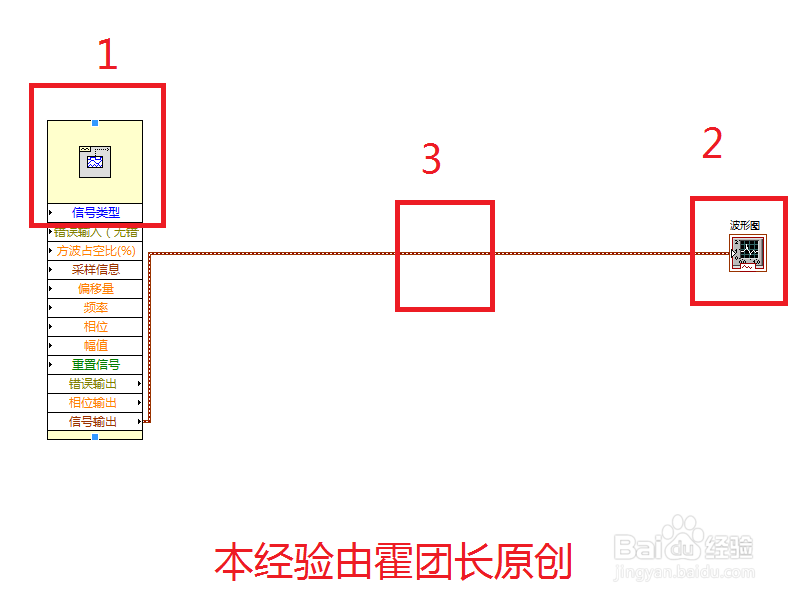本经验属于笔者的labview系列经验,本次主要介绍的是后面板图标过小时,如何方便的是图标进行放大,方便进行连线。
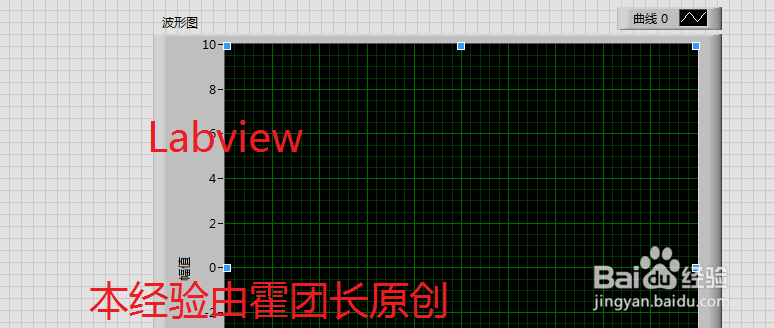
工具/原料
labview 2013
1、放弃显示图标
1、首先,笔者准备了一个图标,看上去非常小(红框1)。但是他却有6个以上的连线端口。

2、此时,右键查看菜单;此时发现:显示图标已经被勾选(红框1),我们再次点击:饺咛百柘显示图标;表示我们放弃显示图标;
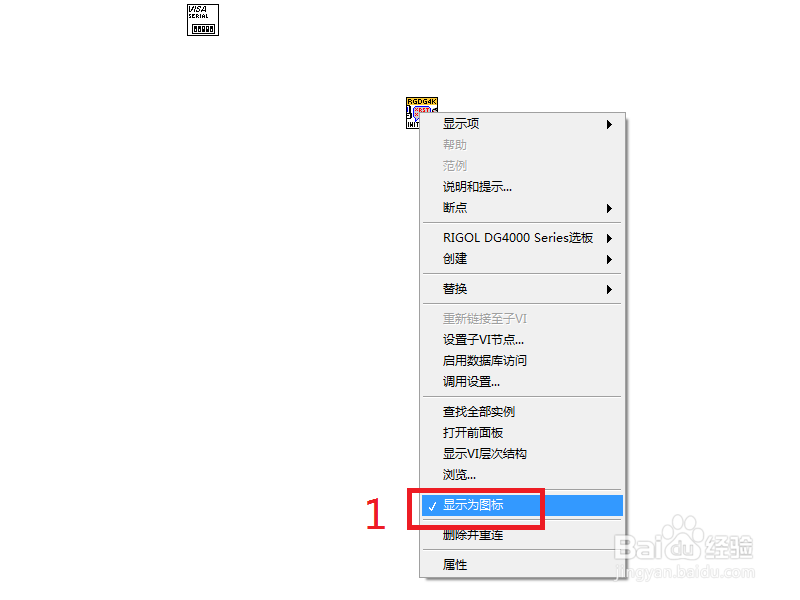
3、此时该图标周边多出了一个保护区域;我们按照箭头的方向进行拖动(红框1);
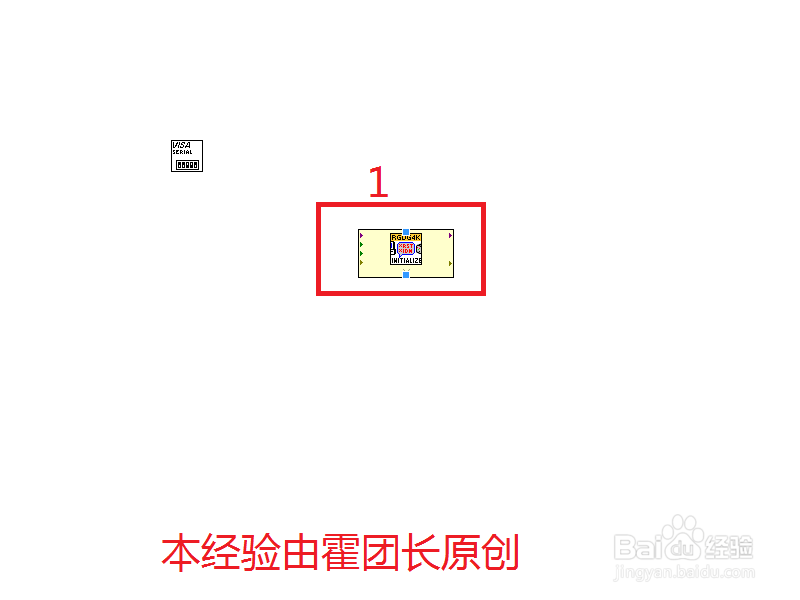
4、完毕后,可以看到他的接线端口都完整的显示在图标下方(红框1);这样的话,就非常方便我们进行观察和选择;
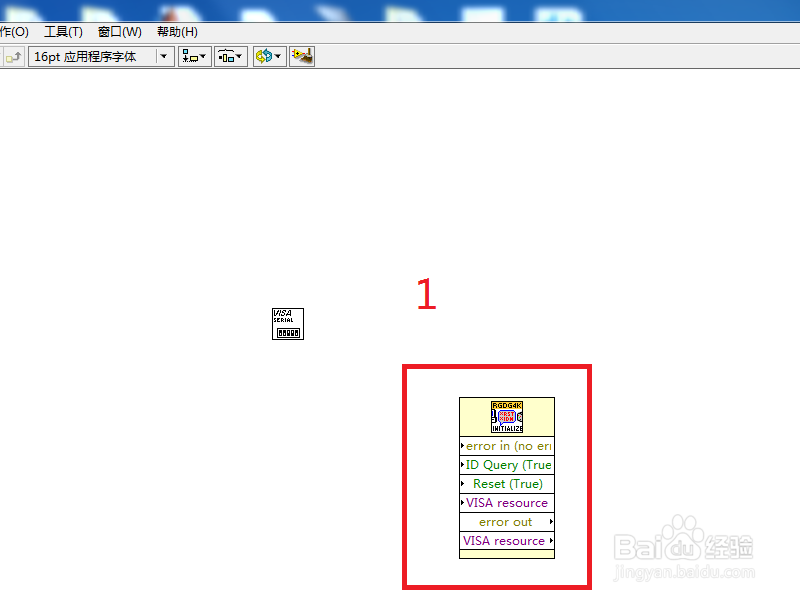
2、勾选图标显示
1、事情往往不是绝对的,下面这种情况最好图标显示;当我们遇到这种单接口的icon时,他的形状非常小(红框1);
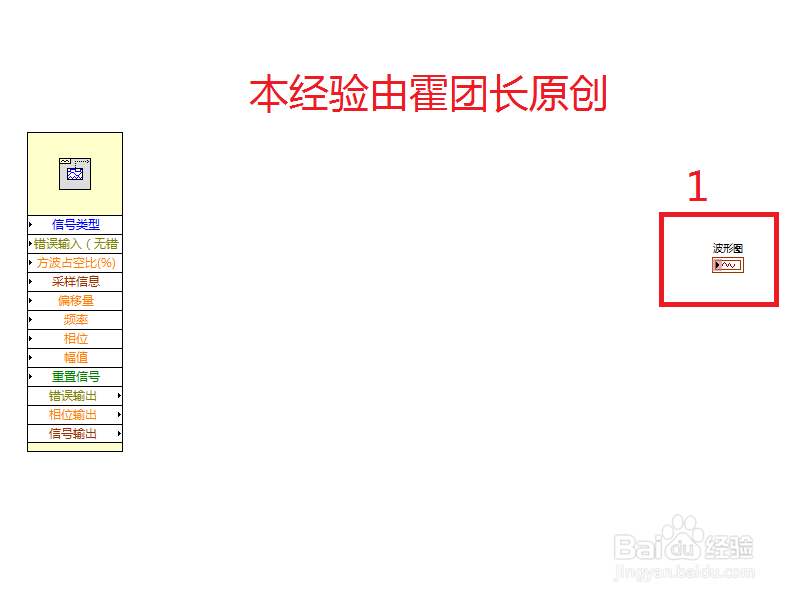
2、笔者右键发现:没有勾选显示为图标(红框1);此时笔者就选择勾选;
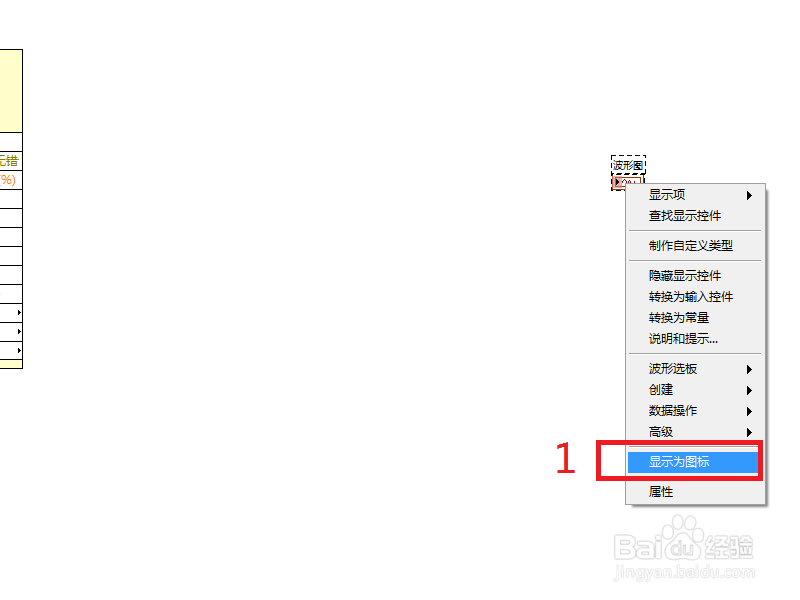
3、完毕后,可以看到Icon变为图标后,面积发生了变化(红框1),方便了人眼的观察。

3、两种icon连接不影响数据流通
1、无论是放弃图标显示(红框1);还是选择图标显示(红框2);都可以用数据线进行连接(红框3),并进行正常的运行。